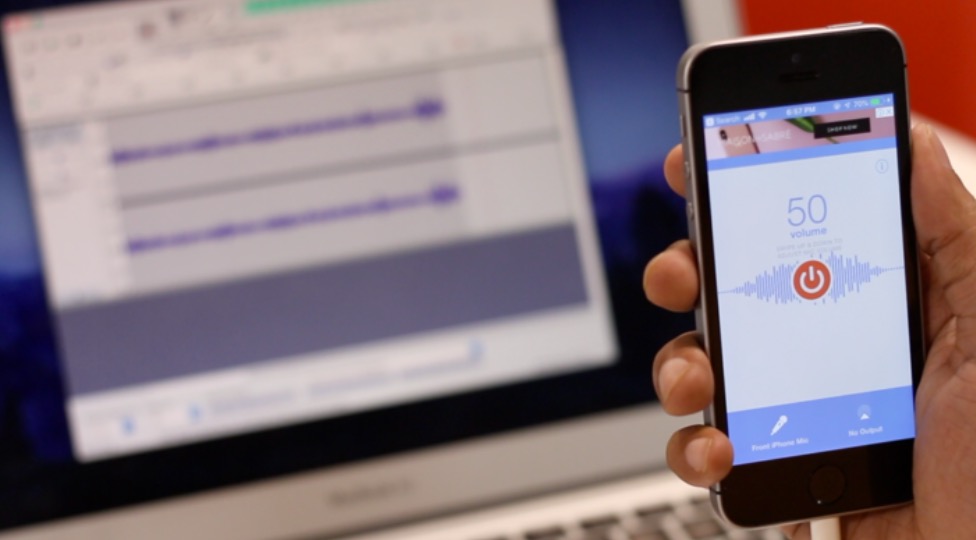Якщо вам потрібен якісний мікрофон і у вас комп’ютер Mac – ви можете записувати звук на свій iPhone. Оновлення macOS Ventura дозволяє використовувати смартфон як бездротовий мікрофон. Це просте рішення, яке може покращити якість вашого звуку під час відеозустрічей, запису голосу за кадром, подкастів або музики.
Системні вимоги для роботи iPhone в ролі мікрофона
Оновлення macOS Mojave представило функцію Continuity Camera, яка перетворює ваш iPhone на веб-камеру. Пізніше цю функцію було оновлено в macOS Ventura, що дало можливість використовувати Continuity Camera без відеоканалу. Іншими словами, iPhone може служити дротовим або бездротовим мікрофоном для вашого Mac.
Обладнання повинно відповідати таким вимогам, щоб використовувати цю функцію:
- Переконайтеся, що ваш Mac і iPhone зареєстровані під одним Apple ID.
- Установіть macOS Ventura та iOS 16 (або новішої версії).
- Увімкніть Wi-Fi і Bluetooth на Mac і iPhone.
- Увімкніть Continuity Camera в налаштуваннях вашого iPhone (це ввімкнено за замовчуванням).
- Підключіть свій iPhone до комп’ютера Mac, щоб зареєструвати його як надійний комп’ютер (ви можете від’єднати його пізніше).
Для використання цієї функції не потрібна конкретна модель Mac або iPhone. Поки ваші пристрої працюють під керуванням macOS Ventura та iOS 16 (або новіших версій), у вас все добре.
iPad під керуванням iPadOS 16 (або пізнішої версії) також можна використовувати як дротовий або бездротовий мікрофон Mac.
Як використовувати iPhone як загальносистемний мікрофон у macOS
Після виконання вимог, перелічених у вищезазначеному розділі, ваш iPhone відображатиметься як пристрій аудіовведення на більшості веб-сайтів і програм.
Якщо ви хочете, щоб програми та веб-сайти автоматично вибирали ваш iPhone, вам потрібно встановити його як мікрофон для всієї системи.
Крім того, деяким програмам Mac за замовчуванням (включно з голосовими нагадуваннями) дозволено використовувати лише загальносистемний мікрофон macOS.
Відкрийте системні налаштування вашого Mac і натисніть вкладку «Звук» на бічній панелі. У розділі «Вихід і вхід» ви побачите дві вкладки — одну для пристроїв виводу аудіо, а іншу — для пристроїв введення аудіо. Ваш iPhone має з’явитися під вкладкою аудіовходу. Виберіть свій iPhone, і він стане загальносистемним пристроєм введення аудіо.
Якщо ви завершите цей процес, коли ваш iPhone під’єднано до комп’ютера Mac, він працюватиме як дротовий мікрофон із зменшеною затримкою.